賀卡傳情!節日賀卡DIY系列(2):辦公室賀卡
現在,親自動手制作一款適合辦公室的圣誕賀卡送給自己忙于工作的同事,提醒他們在忙工作的同時不要忘記休息。這樣的賀卡不僅能夠增加同事之間的情誼又能增加共事的默契程度。首先來看看這套圣誕卡的套圖和辦公室賀卡的效果圖。如圖0。

效果圖
整張賀卡的造型是一米工作間的墻壁,貼上各種圖片和寫有圣誕祝福的小卡片。本教程主要講解整體真實感的把握和角度控制以及使用陰影增強立體效果的控制。準備好,下面開始教程。
一、 背景的制作
1、 首先制作背景——工作間的墻壁。
A:新建文件700X500,填充顏色414141,
B:然后將前景色設置為灰白色,背景色設置為深灰色,執行-菜單—濾鏡—渲染—云彩,
C:之后執行濾鏡—雜色—添加雜色,單一分布,單一色彩,數值只要看上去類似工作間墻壁上的那種雜點色即可。
D:因為有光源的關系,所以背景的上方要亮一點,所以新建一層命名“光澤”前景色選白色,從上到下填充白色到透明漸變,
E:新建一層填充顏色207C9D,模式:顏色,不透明度10%來制作質感層。背景即制作完成。步驟見圖1。
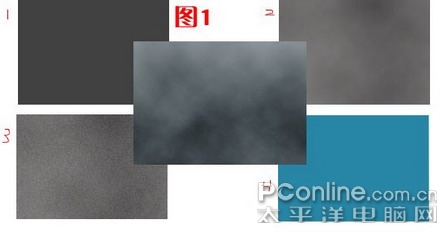
圖1
二、 卡片的制作
1、A:新建一層。命名為“卡片1”用鋼筆工具勾勒出圖2示例路徑,CTRL ENTER轉換成路徑,填充白色;
B:將“卡片1”復制一層,CTRL T等比例縮小一圈,移動到合適位置,按住CTRL點本層,回到“卡片1”層,按CTRL X刪除,這樣就得到了卡片1的的邊框。
C:找來自己喜歡、收卡人也喜歡的風格圖片(筆者找的是《飛鳥集》中的插圖)縮小后放置在“卡片1”框架下,裁剪掉風格圖片多余的部分,這樣一張小卡片就制作完成了。如圖2。
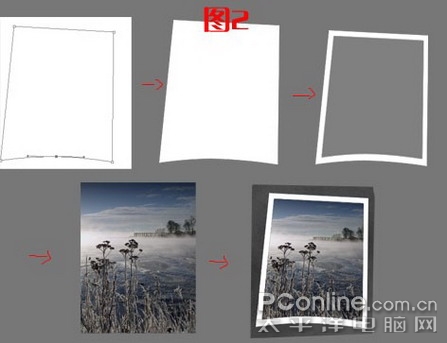
圖2
2、 用同樣的方法,再制作出另外的3張小卡片,分別放置不同意義的圖片如友情、愛情等等。然后將它們隨意擺放,模擬出真實工作閣間內墻壁上隨手貼上去的備忘小卡片的樣式,然后調整他們的混合模式,只要用到,內陰影,由于陰影等會要單獨的制作,所以在混合模式中不需要調整內陰影,找一張卡片上面用手寫體的字體寫上你要送給對方的祝福話語。完成后如圖3。
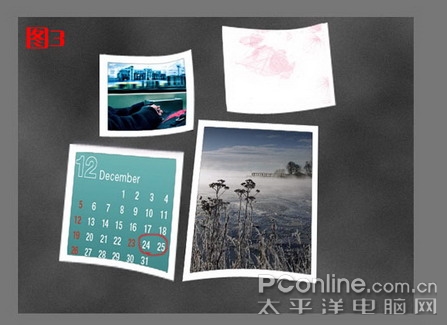
圖3
小結:卡片的卷曲直接影響到接來的一個步驟——陰影的制作,因為卡片卷曲的方向的不同會和燈光的方向形成的陰影角度也會不同,應該在一開始就確定光源的方向,這里筆者確定的光源方向上正上方偏右一點。
三、 陰影的制作
1、 首先要制作的陰影就是下面兩個比較大的圖片的,因為他們的卷曲度和上面下來的光源,所以陰影應該是“兩邊大中間小的”那種;兩張大卡片離的很近,中間也應該有陰影;上面的兩張卡片之件,它們和下面兩張卡片之間也會產生陰影,這幾個部分都要注意。制作步驟如下:
A:在卡片層下面分別新建圖層(一個陰影一個圖層)用多邊型工具勾勒出圖4中的樣式,
B:填充深灰色的漸變,方向隨意;
C:執行菜單—濾鏡—模糊—高斯模糊,數值設定為不出先明顯鋸齒即可。
D:調整不透明度90%。
如圖4。
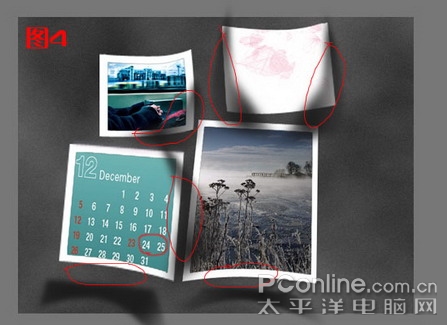
圖4
四、 裝飾部分的制作
1、 不干膠的制作。
這些卡片都是用不干膠貼在強上的。所以要制作不干膠。
A:圓角矩形工具拉出圖形,填充白色,不透明度設置10%。
B:CTRL T任意轉換,制作出不干膠在手撕時產生的扭曲。
C:把他放置到合適的地方即可。
如圖5。
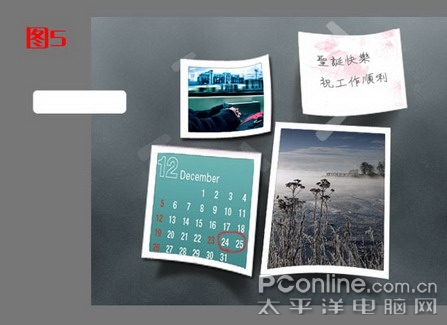
圖5
2、 小貼牌的制作。
A:新建一層,多邊型工具勾勒出圖6示圖形,填充顏色A4266C。
B:雙擊該層,調整混合屬性斜面和浮雕。樣式浮雕效果,方法雕刻清晰,深度1方向上,大小和軟化都是0。
C:字的制作,這里筆者使用的字體是“華康行書體(P)”和方正粗倩簡體,刪格話圖層后,用以上方法調整斜面和浮雕效果。
如圖6。

圖6

效果圖
總結:
這張辦公室賀卡到此就制作完成了,步驟比較簡單,難點在陰影的制作那塊,這個賀卡效果真不真實,完全在與陰影的制作,希望大家快快動手給自己的要好的同事第一時間送去節日的祝福。
下次,筆者將給大家帶來男女老少都適合贈送的賀卡——咸蛋超人搞笑卡通版賀卡,敬請關注。
上一篇:ps設計新年賀卡
下一篇:PS打造綠油油的春天草地




























